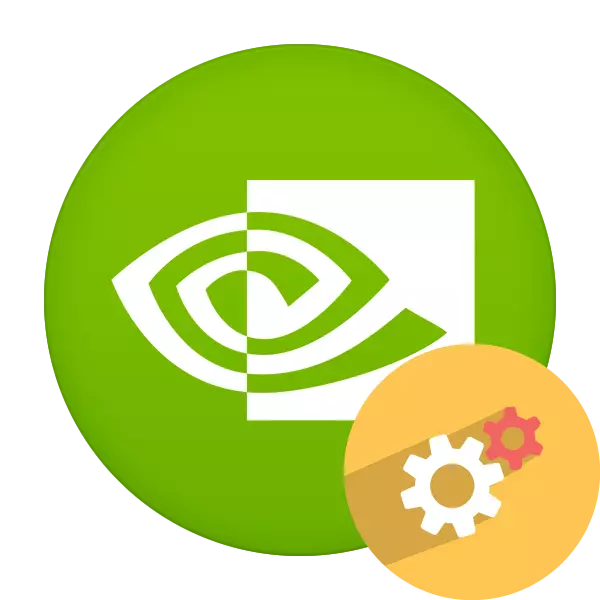
Endi juda ko'p statsionar kompyuterlar va noutbuklarda Nvidia-dan video karta mavjud. Ushbu ishlab chiqaruvchidan grafik adapterlarning yangi modellari deyarli har yili chiqariladi va eski mahsulot ishlab chiqarishda ham, dasturiy ta'minot yangilanishlari nuqtai nazaridan ham qo'llab-quvvatlanadi. Agar siz bunday kartaning egasi bo'lsangiz, drayverlar bilan o'rnatilgan maxsus brend dasturi orqali ishlaydigan monitor va operatsion tizimning grafik parametrlarini batafsil konfiguratsiya qilishingiz mumkin. Bu biz ushbu maqolada gaplashmoqchi bo'lgan ushbu dasturning imkoniyatlari haqida edi.
Nvidia video kartasini sozlash
Yuqorida aytib o'tilganidek, konfiguratsiya "NVIDIA boshqaruv paneli" nomli maxsus dasturiy ta'minot orqali amalga oshiriladi. Uni o'rnatish haydovchilar bilan birga yuklab olinadigan yuklab olinadi. Agar siz hali ham drayverlarni o'rnatmagan bo'lsangiz yoki eng so'nggi versiyani ishlatmagan bo'lsangiz, o'rnatishni tavsiya etamiz. Ushbu mavzu bo'yicha ko'rsatmalar boshqa havolalar bo'yicha boshqa maqolalarda topish mumkin.
Ko'proq o'qish:
Nvidia Geforce tajribasi bilan drayverlarni o'rnatish
Nvidia video karta drayverlarini yangilang
"NVIDIA boshqaruv paneliga" erishish juda oson - PCMni ish stolining bo'sh joyiga va paydo bo'lgan derazada bosing, tegishli elementni tanlang. Qolgan panelning usullari bilan usullar bilan boshqa materiallarni keyingi boshqa materialga qarang.
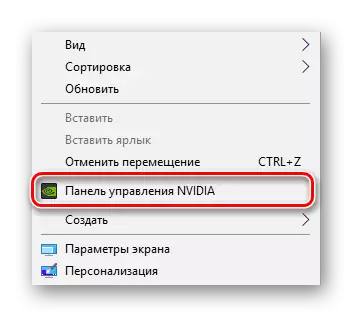
Batafsil: Nvidia boshqaruv panelini ishga tushiring
Dasturni ishga tushirish bilan bog'liq qiyinchiliklar bo'lsa, ularni bizning veb-saytimizda alohida maqolada muhokama qilishingiz kerak bo'ladi.
Displey sozlamalari
"Displey" turkumiga o'ting. Bu erda narsalar ko'proq bo'ladi, ularning har biri ma'lum monitor sozlamalari uchun uning orqasidagi ishni optimallashtirish uchun javobgardir. Bu erda Windows-da standart foydalaniladigan tanish parametrlar mavjud va videokarta ishlab chiqaruvchisidan markalangan.
- "Moslashtirish" bo'limida siz ushbu parametrning odatiy parametrlarini ko'rasiz. Odatda, siz tanlashingiz mumkin bo'lgan bir nechta blanklar mavjud. Bundan tashqari, ekranni yangilash chastotasi ham tanlangan, shunchaki bir nechta ishlatilgan bo'lsa, faol monitorni belgilashni unutmang.
- Nvidia sizni maxsus ruxsatnoma yaratishga taklif qiladi. Bu tegishli tugmani bosgandan so'ng "O'rnatish" oynasida amalga oshiriladi.
- Nvidiadan yuridik ariza berish shartlarini va shartlarini qabul qilganingizga ishonch hosil qiling.
- Endi qo'shimcha yordam dasturi ochiladi, unda displey rejimi joylashgan bo'lsa, skanerlash turini belgilash va sinxronizatsiya qilish. Ushbu xususiyatdan foydalanish faqat shunga o'xshash vositalar bilan ishlashning barcha nozikliklari bilan tanishgan tajribali foydalanuvchilar uchun tavsiya etiladi.
- "Qarorni o'zgartirish" da uchinchi element - rangni ko'paytirishni sozlash. Agar siz hech narsani o'zgartirishni istamasangiz, tanlangan qiymatni operatsion tizim tomonidan tanlangan yoki ish stolining chuqurligini, chiqish chuqurligini, chiqish chuqurligini, dinamik diapazonni o'z xohishiga ko'ra o'zgartiring.
- Ish stoli rang parametrlarini o'zgartirish keyingi bo'limda ham amalga oshiriladi. Bu erda slayderning yordami bilan yorqinlik, kontrast, gamma, tintue va raqamli intensivlik ko'rsatilgan. Bundan tashqari, o'zgarishlar kuzatilishi uchun o'ng tomonga murojaat qilish uchun uchta variant mavjud.
- O'z navbatchilik navbati, odatdagidek operatsion tizim sozlamalarida, ammo "NVIDIA boshqaruv paneli" orqali amalga oshiriladi. Bu erda siz nafaqat markerlar o'rnatish vositasi yordamida yo'nalishni tanlaysiz, balki individual virtual tugmalardan foydalanib ekranni aylantiring.
- Ikki qurilma o'rtasida media ma'lumotlarini himoya qilish uchun yaratilgan HDCP texnologiyasi (yuqori tarmoqli tarmoqli raqamli tarkibni muhofaza qilish) mavjud. U faqat mos uskunalar bilan ishlaydi, shuning uchun ba'zida video kartani ko'rib chiqilayotgan texnologiyani qo'llab-quvvatlashga ishonch hosil qilish juda muhimdir. Siz buni HDCP holatida qilishingiz mumkin.
- Endi ko'proq foydalanuvchilar birdaniga ish qulayligini yaxshilash uchun bir nechta displeylar mavjud. Ularning barchasi mavjud ulagichlar orqali video kartaga ulangan. Ko'pincha monitorlar ma'ruzachilarga ega, shuning uchun ovozni chiqarish uchun ulardan birini tanlashingiz kerak. Ushbu protsedura "Raqamli audio" o'rnatishda amalga oshiriladi. Bu erda siz faqat ulanish ulagichini topishingiz va u uchun ekranni ko'rsatasiz.
- "Ish stolining o'lchami va holatida" menyusi, monitorda ish stolining tarozi va pozitsiyasi o'rnatilgan. Quyida, sozlamalar ostida ko'rish rejimi mavjud, u erda siz aniqlikni va yangilanish chastotasini belgilashingiz mumkin.
- So'nggi element "bir nechta displeyni belgilash". Ushbu xususiyat faqat ikki yoki undan ortiq ekranlardan foydalanganda foydali bo'ladi. Siz faol monitorlarni ko'rsatasiz va piktogrammalarni displeylarning joylashuviga muvofiq siljitasiz. Ikki monitorni ulash uchun batafsil ko'rsatmalar Siz boshqa materialni ko'proq topasiz.
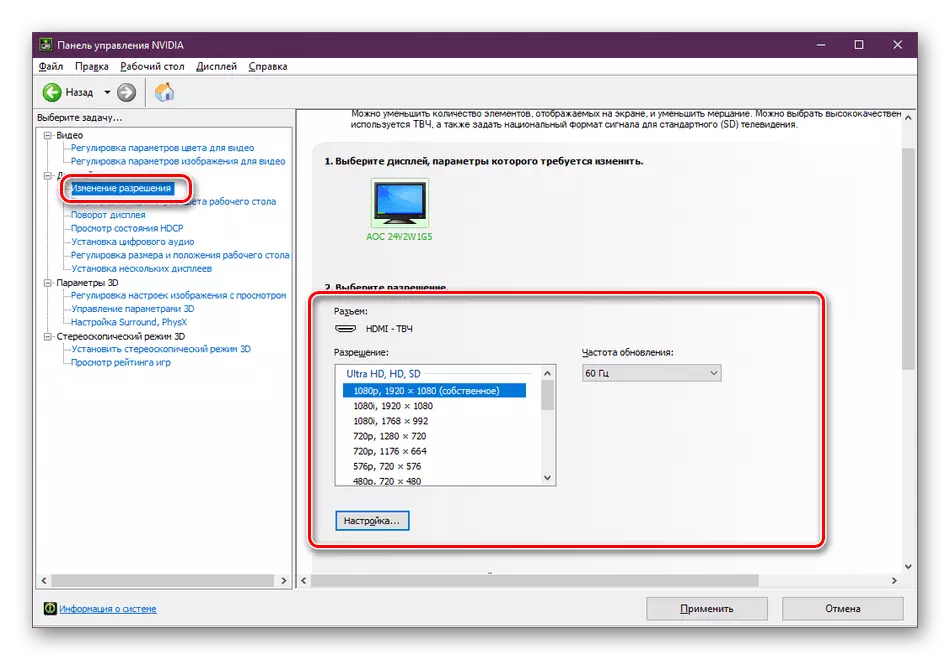
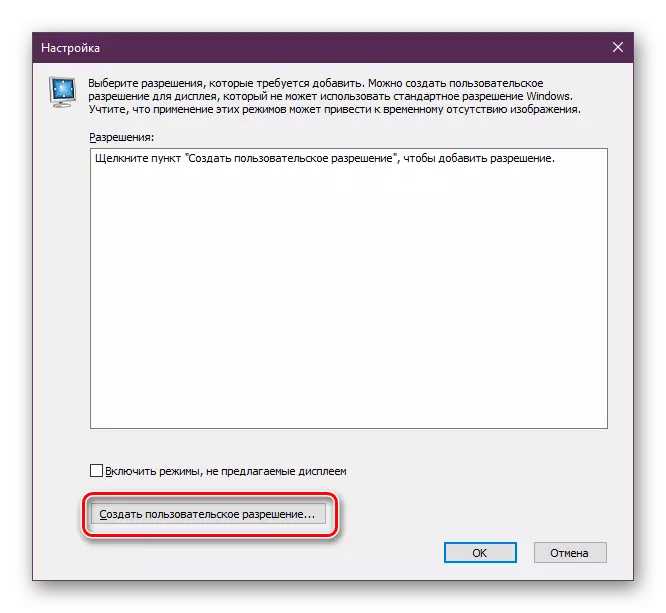
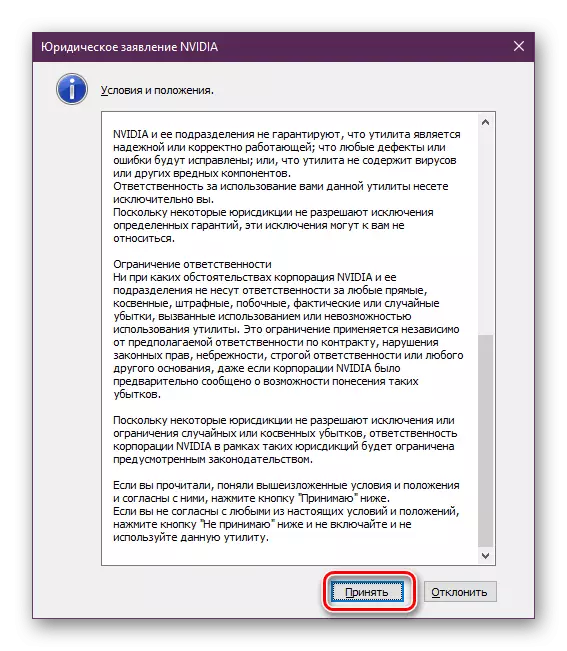
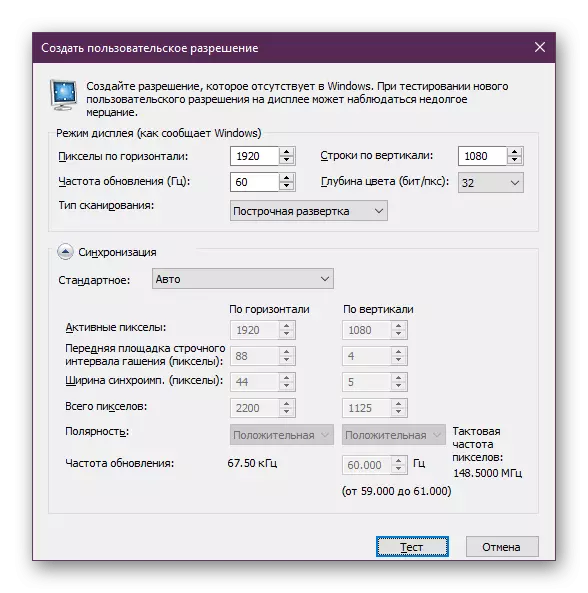
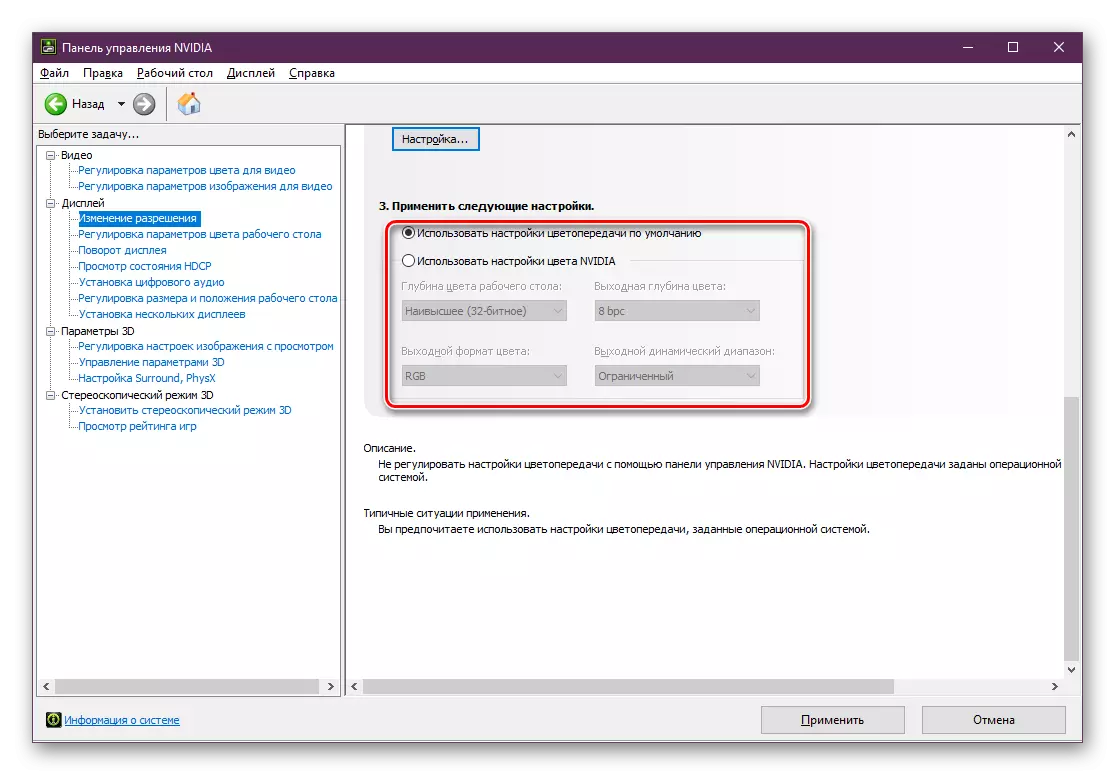
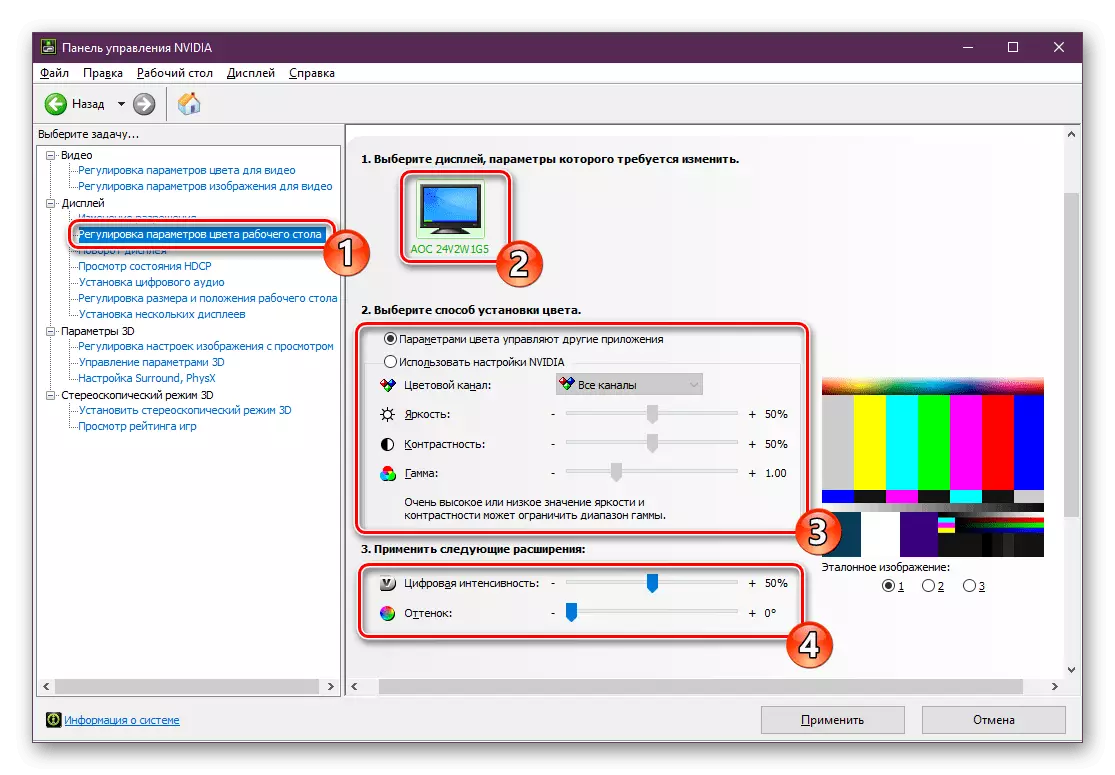
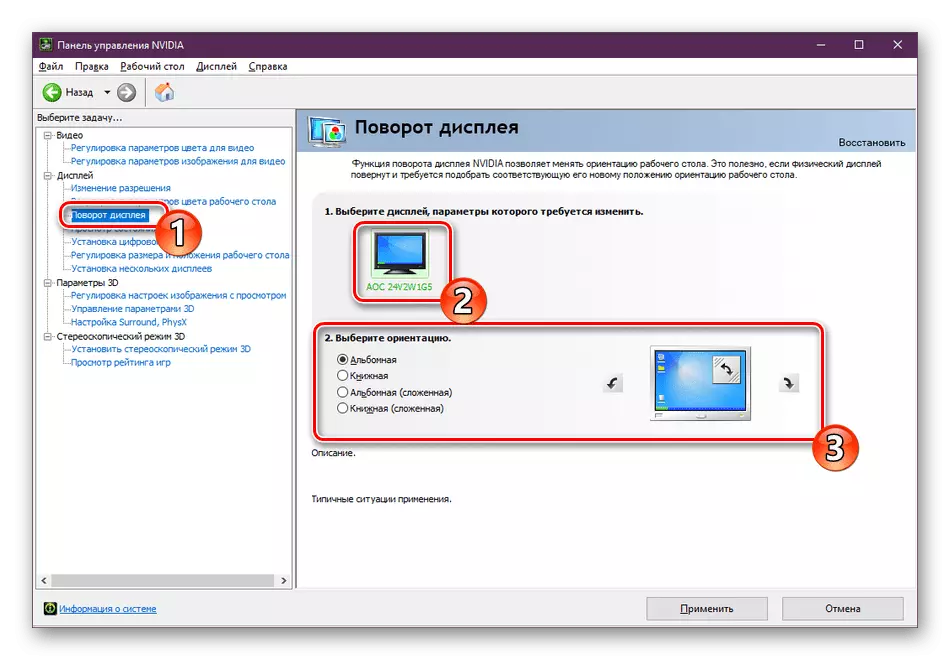

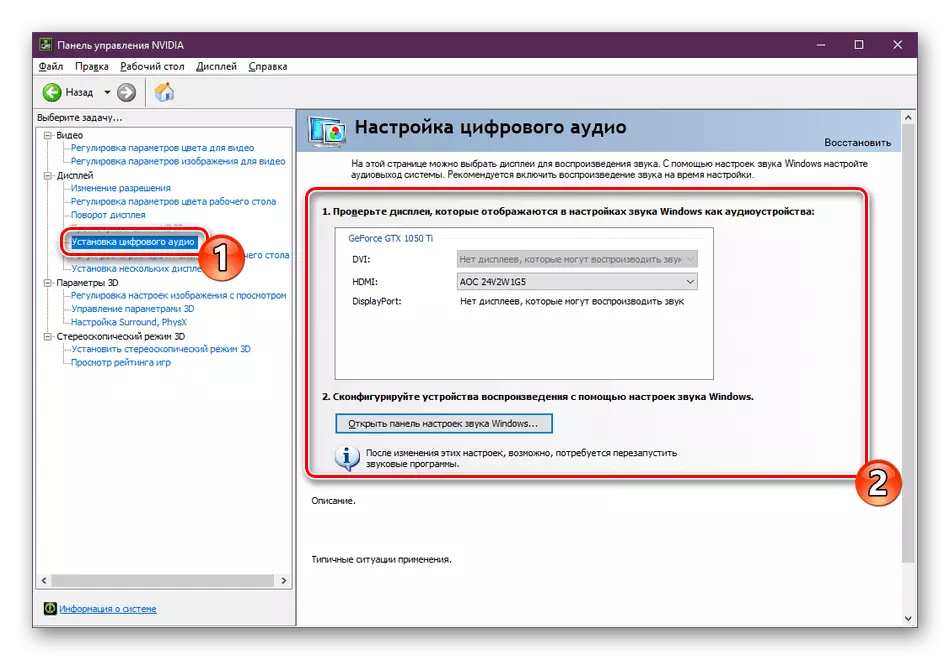

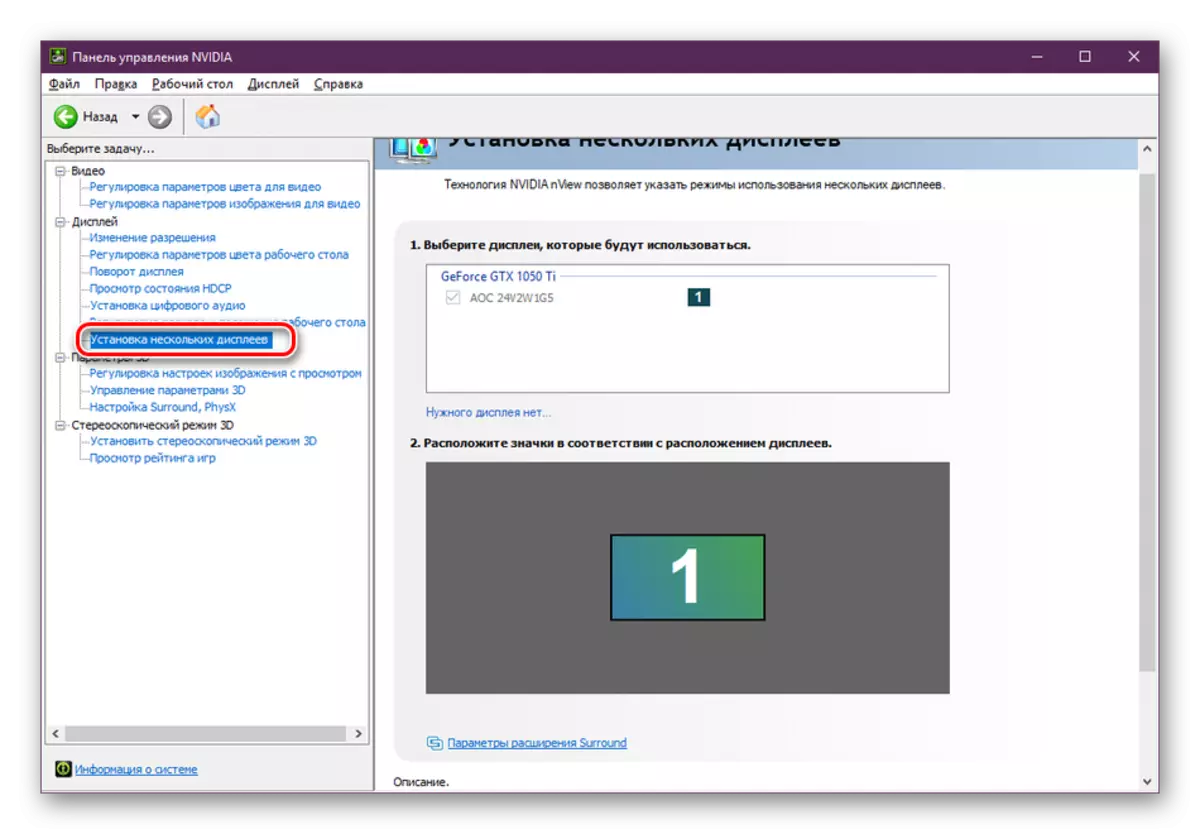
Shuningdek qarang: Windows-da ikkita monitorni ulash va sozlash
Parametrlar 3D
Ma'lumki, grafika adapteri 3D dasturlar bilan ishlash uchun faol ishlatiladi. Chiqish kerakli rasm ekanligi uchun avlod va ishtiyoqni amalga oshiradi. Bundan tashqari, apparatni tezlashtirish to'g'ridan-to'g'ri 3D yoki OpenG komponentlaridan foydalangan holda ishlatiladi. 3D parametrlaridagi barcha elementlar o'yinlar uchun maqbul konfiguratsiyani o'rnatishni istagan geymerlar uchun juda foydali bo'ladi. Ushbu protsedurani tahlil qilish bilan tanishishingizni maslahat beramiz.
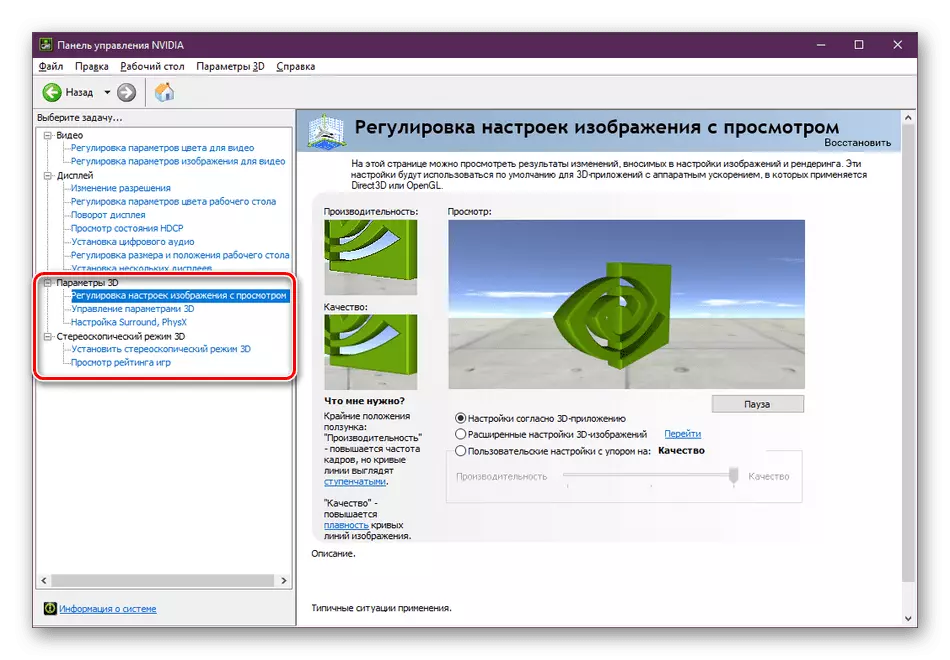
Batafsil: Nvidia video kartasi o'yinlar uchun optimal sozlamalar
Shu bilan birga, NVIDIA video kartalarining konfiguratsiya bilan tanishishimiz tugaydi. Ko'rib chiqilgan sozlamalar har bir foydalanuvchi tomonidan individual ravishda o'z so'rovlari, imtiyozlari va o'rnatilgan monitor ostida belgilanadi.
